Después de instalar con éxito el estudio de Android y abrirlo por primera vez, aparecen varias opciones, como se muestra en las imágenes a continuación.
A continuación se muestran los pasos para iniciar y configurar un nuevo proyecto de Android en Android Studio.
- Seleccione la primera opción para iniciar un nuevo proyecto de Android.

- Luego, asigne un nombre a su aplicación en el cuadro de texto ‘ Nombre de la aplicación ‘.

De forma predeterminada, el nombre de la aplicación aparece como » Mi aplicación «. Haga clic en » Siguiente » después de completar el campo Nombre de la aplicación , dejando los demás campos con sus valores predeterminados.
- Luego, seleccione el SDK mínimo para seleccionar el sistema operativo que debe tener la versión mínima para ejecutar su aplicación, aquí » Jelly Bean » se convierte en SDK mínimo, y los teléfonos y tabletas con versiones anteriores a este sistema operativo no podrán ejecutar sus aplicaciones. Haga clic en «Siguiente».

- El siguiente paso es elegir la Actividad para móvil. La actividad en Android se refiere a una sola pantalla con una interfaz de usuario. Para principiantes, se recomienda » Actividad vacía «.

- Luego, complete el campo de texto Nombre de la actividad . De forma predeterminada, » Actividad principal » se completa en este cuadro de texto como el nombre de su actividad. En Android Studio, los archivos generalmente se nombran en mayúsculas y minúsculas. Se crea un archivo xml de la actividad usando la primera palabra en el nombre de la actividad. Un archivo xml es un archivo para proporcionar funcionalidades de interfaz de usuario para nuestra aplicación.

Haga clic en “ Terminar ”.
Luego, se crea una aplicación predeterminada con todos los archivos predeterminados. Y ahora puede comenzar a escribir el código de la aplicación.
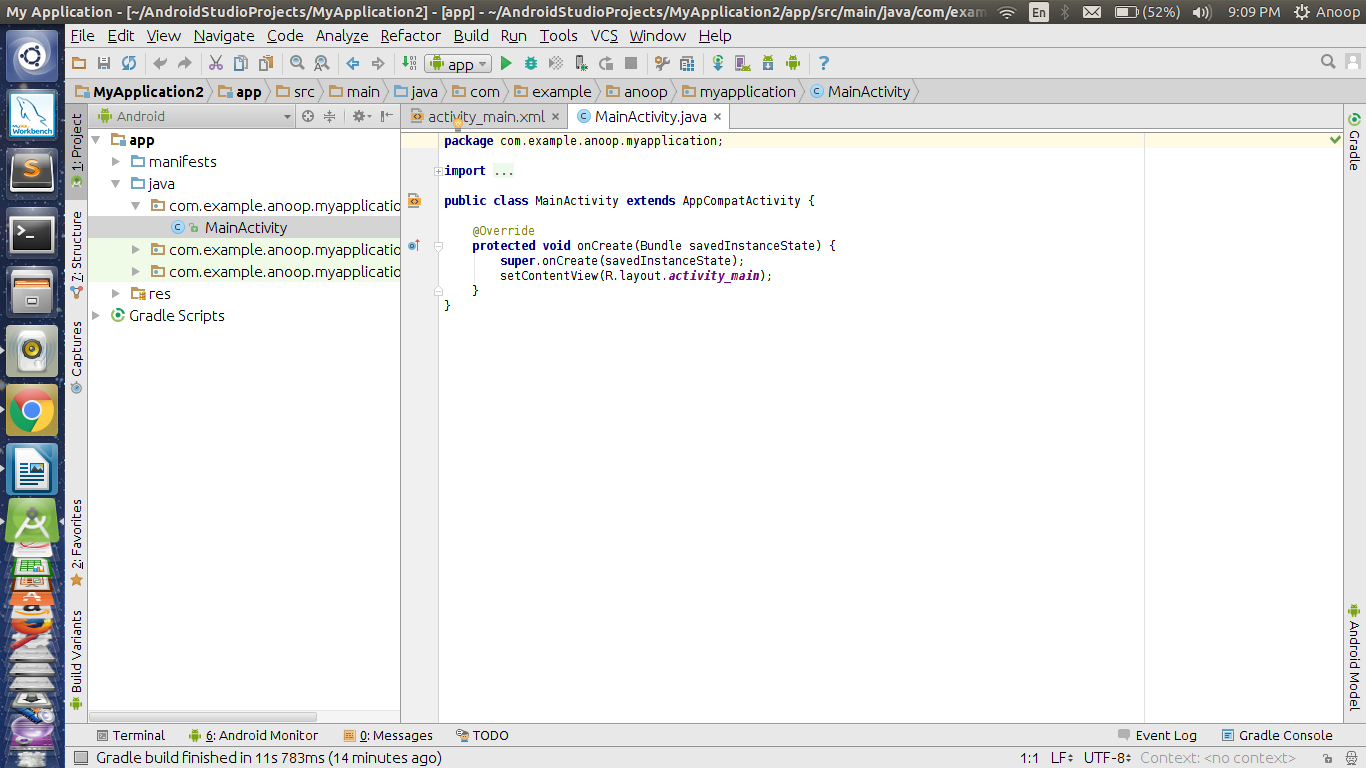
Publicación traducida automáticamente
Artículo escrito por Anoop Bhat N y traducido por Barcelona Geeks. The original can be accessed here. Licence: CCBY-SA